目录
注意:本文使用的是国产开发套件,不支持SD卡镜像文件烧录。
一、在host主机下安装NVIDIA SDK Manager
1.安装地址https://developer.nvidia.com/nvidia-sdk-manager,下载deb安装包,双击安装即可。
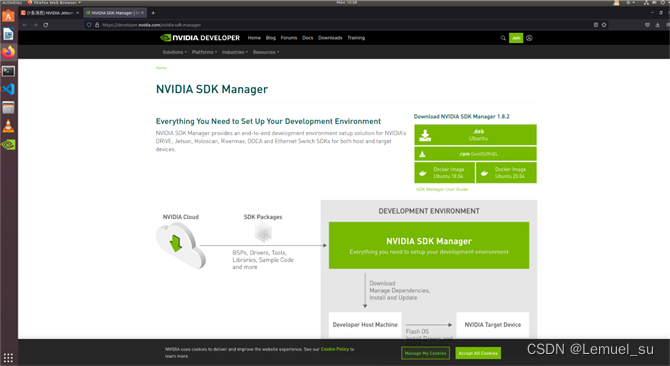
对host主机的要求如下,这里使用ubuntu18.04 虚拟机。
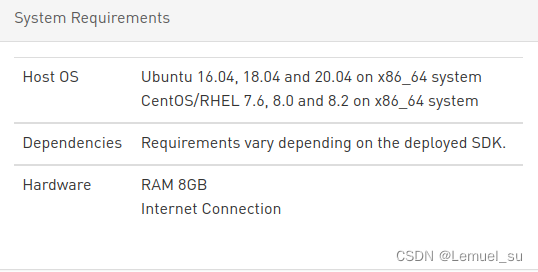
2.用杜邦线或者跳线帽将xavier nx第二引脚GND与第三引脚FC_REC短接(上电后会进入recovery模式),usb连接host主机并插上电源给板子供电,lsusb查看是否连接成功。
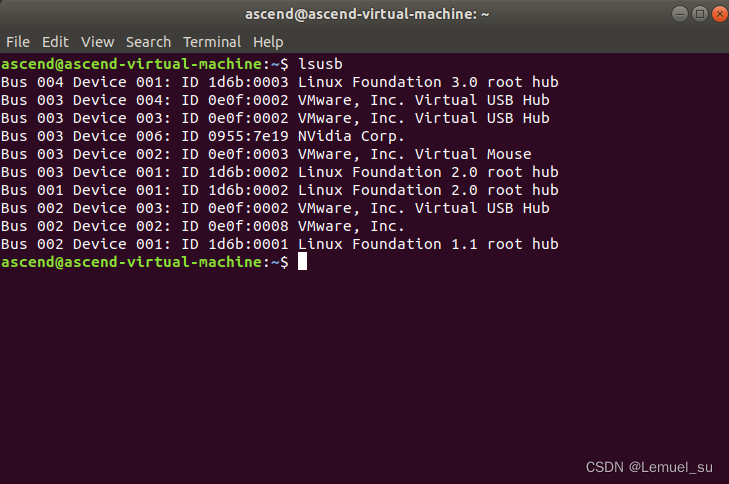
二、安装系统镜像
启动sdkmanager,登入NVIDIA账户,选择在线安装,usb连接正常会弹窗选择板子的型号,选择Jetson Xavier NX。选择需要安装包版本,将host machine和deepstream勾选掉,continue到step 02。
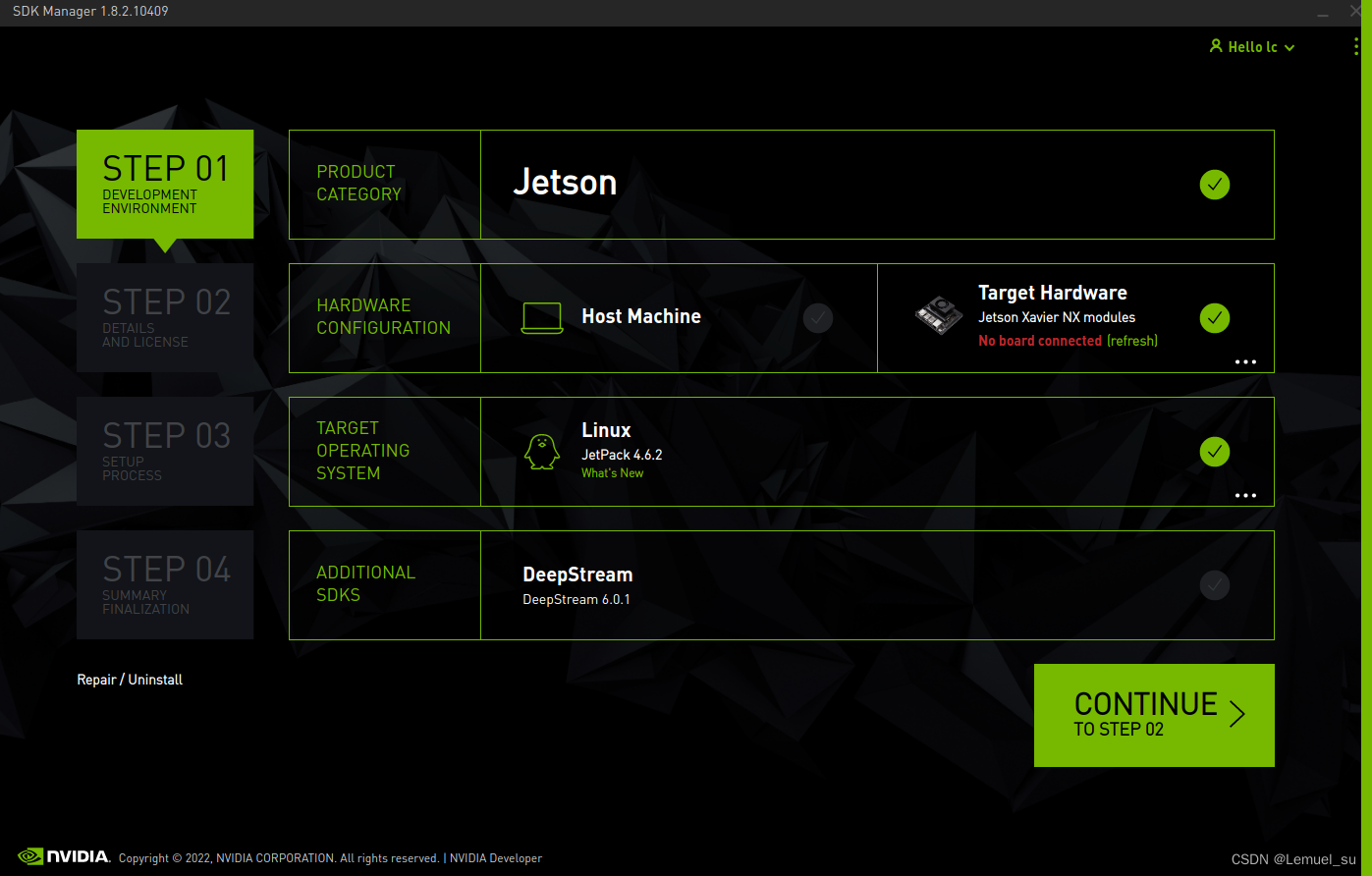
将Jetson OS勾选,Jetson SDK Components暂时不勾选(内置的eMMC只有16G内存,这些如果需要可以一会安装在SSD上),continue到step 3,两个路径会自动在host主机创建,存放将要烧写的文件。
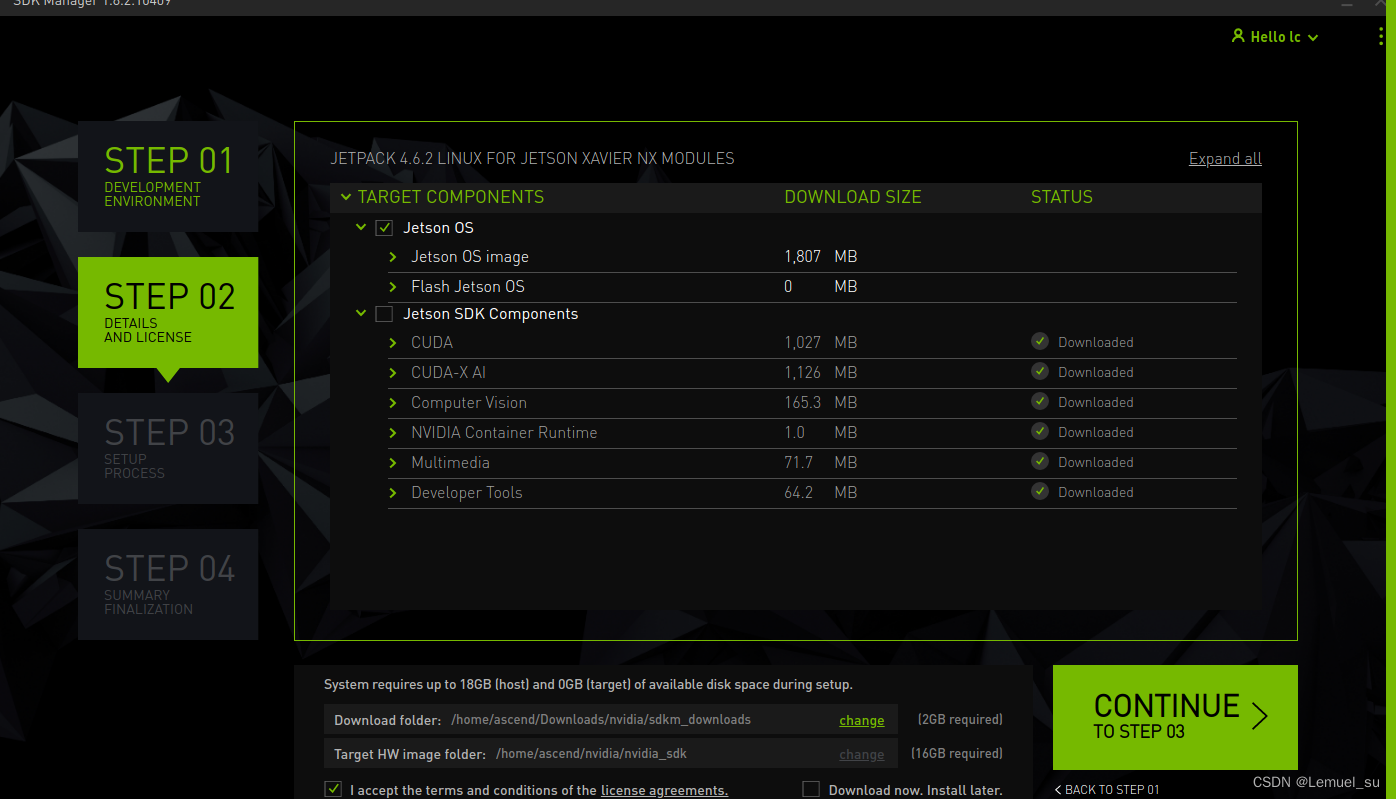
installed完成后,可将杜邦线和usb拔掉,用hdim连接显示器,进入系统(如果无法进入系统,尝试重新上电)。
三、设置SSD为系统启动项
1.进入系统使用disks工具将NVMe固态格式化。参考jetsonhacks的工作,执行下面的脚本将系统拷贝到NVMe固态。
git clone https://github.com/jetsonhacks/rootOnNVMe.git
cd rootOnNVMe #进入目录
./copy-rootfs-ssd.sh #执行复制脚本2.安装启动脚本:将rootfs设置为NVMe
./setup-service.sh #将rootfs设置为NVMe
sudo reboot #重启四、安装CUDA,TensorRT等环境的包
安装依赖库同样参考jetsonhacks的工作,使用脚本一键安装十分方便。
Executing the script will install the metapackage nvida-jetpack which in turn installs the following metapackages:
- nvidia-cuda
- nvidia-cudnn8
- nvidia-tensorrt
- nvidia-visionworks
- nvidia-vpi
- nvidia-l4t-jetson-multimedia-api
- nvidia-opencv
清楚了之后就开整,执行下面的脚本,整个安装过程大概需要30分钟。
git clone https://github.com/jetsonhacks/bootFromExternalStorage.git
./install_jetson_default_packages.sh耐心等待安装完成。安装完成后,推荐使用jtop命令查看库安装版本。安装jtop工具:
sudo apt-get update
sudo apt-get install python3-pip
pip3 install jetson-stats
jtop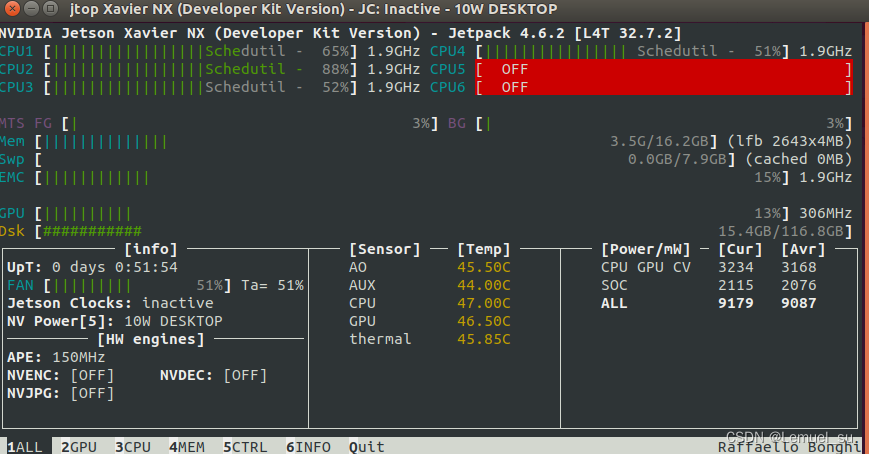
选择6,显示INFO如下,需要的环境基本都安装好了。
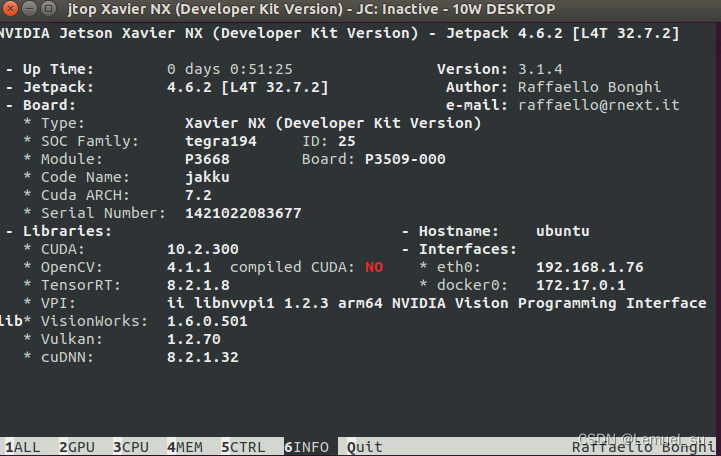
还可以可以尝试运行VPI Demo 来验证一下环境的完整性。
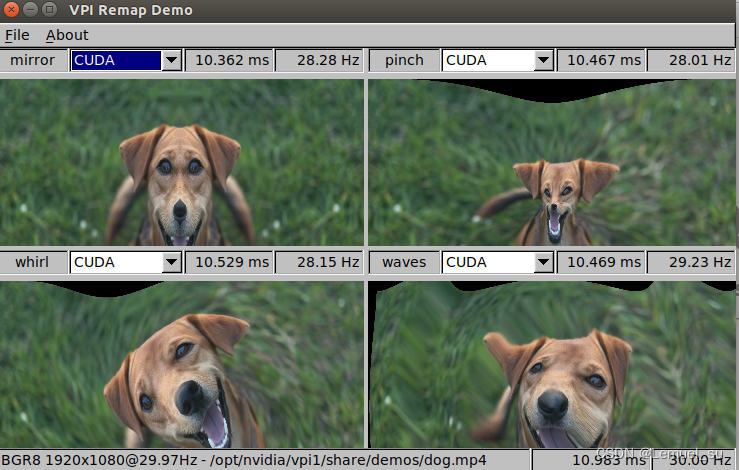
至此安装流程结束。
Note:
在安装系统镜像step3选择flash的设备时,其实可以直接选择NVMe固态(烧录系统前确保固你的态硬盘数据已备份,flash过程中会将固态格式化),这样flash完成后进入系统便是从SSD启动。因为我的eMMC中之前烧录过系统,为了防止下次重启又变成eMMC卡启动,这里就把eMMC给格式化做为存储分区来用,重启后没有异常。
文章出处登录后可见!
